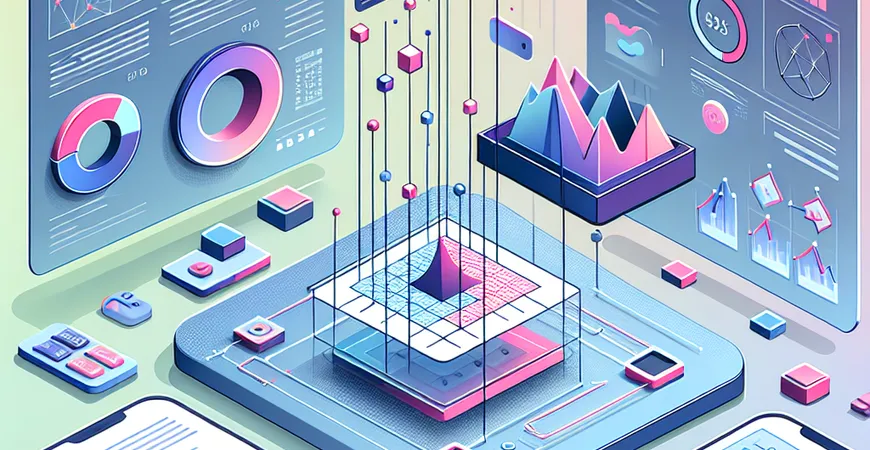
一、Excel表格制作周报表的必要性
在现代企业管理中,周报表是不可或缺的工具。它不仅帮助管理层了解一周内的工作进展,还能为下周的工作安排提供数据支持。然而,手动制作周报表耗时耗力,容易出现错误。本文将介绍如何使用Excel高效制作精确的周报表。
二、准备Excel数据源
在制作周报表之前,首先需要准备好数据源。数据源可以是日常记录的工作数据、销售数据等。确保这些数据的准确性和完整性,是制作高质量周报表的前提。
1. 数据收集和整理
收集一周内相关的工作数据,确保数据格式统一。可以通过以下几种方式收集数据: – 电子邮件记录:将每日的工作总结通过邮件发送给自己,周末统一整理。 – 项目管理工具导出:使用项目管理工具(如JIRA、Trello等)导出项目进度数据。 – 手动录入:直接在Excel中按日期录入每日数据。
2. 数据清洗和初步分析
在数据收集完毕后,进行数据清洗,删除重复或错误的数据,确保数据的一致性和准确性。通过初步分析,识别出关键数据点,为周报表的制作提供基础。
三、Excel表格的设计与布局
设计一个合理且美观的Excel表格,是制作周报表的重要步骤。良好的表格布局能够提高数据的可读性和直观性。
1. 确定表格结构
一个标准的周报表通常包括以下几部分内容: – 标题和日期:明确标识出报表的名称和时间范围。 – 数据部分:包括各项数据指标及其具体数值。 – 图表展示:用图表直观展示关键数据变化趋势。 – 总结和建议:对一周数据进行总结,并提出下周的工作建议。
2. 表格美化和优化
在设计表格时,可以适当使用颜色、边框和字体加粗来区分不同的数据类型,提高报表的美观度和可读性。例如: – 使用条件格式:自动高亮显示重要数据,如超过或低于目标值的数据。 – 插入图表:使用折线图、柱状图等图表直观展示数据变化趋势。
四、Excel公式与函数的应用
Excel强大的公式与函数功能,使得数据处理和分析变得更加高效。熟练掌握这些功能,可以大大提高周报表制作的效率和准确性。
1. 常用公式
在制作周报表时,可以使用以下几种常用公式: – SUM:用于计算总和。 – AVERAGE:用于计算平均值。 – COUNT:用于统计数据条目数。 – IF:用于条件判断。
2. 数据透视表
数据透视表是Excel中强大的数据分析工具,通过它可以快速汇总和分析大量数据。以下是使用数据透视表的一些步骤: – 插入数据透视表:选择数据区域,点击“插入”->“数据透视表”。 – 设置字段:将需要分析的字段拖动到相应的行、列和数值区域。 – 筛选和排序:通过筛选和排序功能,快速找到关键数据和趋势。
五、周报表的分享与展示
制作完成的周报表需要与团队和管理层分享。Excel提供了多种分享和展示方式,确保报表信息能够高效传达。
1. 打印和导出
在打印周报表时,可以通过页面布局设置确保打印效果最佳。还可以将Excel文件导出为PDF格式,方便分享和保存。
2. 在线协作
通过使用Excel的在线协作功能,可以将周报表上传到云端(如OneDrive),并与团队成员共享,实现多人实时协作。
六、FineReport在周报表制作中的优势
虽然Excel是一个强大的工具,但在制作复杂的企业级周报表时,仍然存在一些局限性。例如,当数据量庞大或需要多维度分析时,Excel可能显得力不从心。 在这种情况下,使用专业的报表工具如FineReport可以大大提高工作效率。FineReport不仅支持Excel的所有功能,还提供更强大的数据处理和展示能力,支持多维度分析、权限管理和自动化报表生成等功能,使报表制作更加高效和智能。 FineReport免费下载试用
总结
制作高质量的Excel周报表不仅能帮助企业管理层实时了解工作进展,还能为未来的工作决策提供重要数据支持。通过本文的介绍,希望您能够掌握Excel周报表制作的关键步骤和技巧,提高工作效率和报表质量。 然而,为了应对更复杂的数据分析和报表需求,FineReport这样的专业工具无疑是更好的选择。它不仅提供了更强大的数据处理能力,还能大大缩短报表制作时间,提升工作效率。欢迎下载试用,体验其强大功能。 通过合理应用Excel和FineReport,您将能够轻松应对各种报表制作需求,为企业的数据决策提供有力支持。
本文相关FAQs
如何在Excel中创建一个周报表?
创建一个Excel周报表可以帮助企业跟踪每周的工作进展,确保项目按计划进行。以下是具体步骤:
- 打开Excel并创建一个新的工作簿。
- 在第一行输入标题,如“周报表”。
- 在第二行输入表头,例如“日期”、“任务描述”、“负责人”、“进度”、“备注”等。
- 在表头下方的单元格中输入每周的具体数据。
- 使用条件格式来突出显示重要信息,如任务延迟或完成情况。
- 使用图表(如柱状图或折线图)来可视化关键数据。
- 定期保存并分享周报表。
如何在Excel周报表中使用条件格式来突出显示重要信息?
条件格式是Excel中的一个强大工具,可以帮助您自动化格式设置以突出显示特定条件的数据。以下是使用条件格式的步骤:
- 选择需要应用条件格式的单元格范围。
- 点击“开始”菜单,然后选择“条件格式”。
- 从下拉菜单中选择“新建规则”。
- 在“选择规则类型”对话框中,选择“使用公式确定要设置格式的单元格”。
- 输入公式,例如,如果要突出显示进度低于50%的任务,可以输入公式“=C2<0.5”。
- 点击“格式”,选择填充颜色或字体颜色来突出显示。
- 点击“确定”完成设置。
通过这种方式,您可以快速识别出需要关注的任务或问题。
如何在Excel周报表中创建动态下拉列表?
动态下拉列表可以帮助用户在输入数据时更方便地选择预定义的选项,减少输入错误。以下是步骤:
- 首先,创建一个包含选项的列表。可以在工作表的任意位置输入选项,例如将选项输入在A列。
- 选择要包含下拉列表的单元格范围。
- 点击“数据”菜单,然后选择“数据验证”。
- 在“设置”选项卡下,选择“允许”列表中的“列表”。
- 在“来源”框中输入包含选项的单元格范围,例如“A1:A5”。
- 点击“确定”完成设置。
这样,用户在输入数据时可以从下拉列表中选择预定义的选项,提高效率和准确性。
如何在Excel周报表中使用图表来可视化数据?
图表可以帮助更直观地展示数据趋势和对比。以下是创建图表的步骤:
- 选择要用于图表的数据范围。
- 点击“插入”菜单,选择所需的图表类型,如柱状图、折线图或饼图等。
- Excel将自动生成图表,并插入到工作表中。
- 使用图表工具进行进一步的自定义,例如添加标题、标签和图例。
- 将图表放置在周报表的合适位置,确保数据清晰可见。
图表能够直观地展示进度、比较不同任务的完成情况,以及识别趋势和异常。
如何在Excel周报表中添加数据透视表来分析数据?
数据透视表是Excel中一个强大的数据分析工具,能够帮助用户从大数据中提取有用的信息。以下是添加数据透视表的步骤:
- 选择包含数据的单元格范围。
- 点击“插入”菜单,选择“数据透视表”。
- 在弹出的对话框中选择数据透视表的放置位置,可以选择新建工作表或现有工作表。
- 在右侧的“字段列表”中,拖动所需字段到“行”、“列”、“值”和“筛选器”区域中。
- 通过调整字段排列和格式设置,生成所需的分析报告。
数据透视表可以帮助用户快速总结和分析周报表中的数据,发现潜在的问题和趋势。
如果您想要进一步简化和提升报表制作的效率,可以使用专业的报表工具,如FineReport免费下载试用。
本文内容通过AI工具匹配关键字智能整合而成,仅供参考,帆软不对内容的真实、准确或完整作任何形式的承诺。具体产品功能请以帆软官方帮助文档为准,或联系您的对接销售进行咨询。如有其他问题,您可以通过联系blog@fanruan.com进行反馈,帆软收到您的反馈后将及时答复和处理。

























